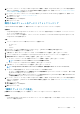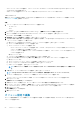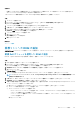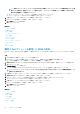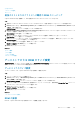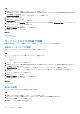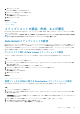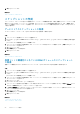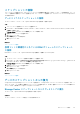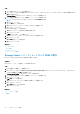Users Guide
スナップショットの削除
スナップショットが作成されると、そのスナップショットには失効時刻が割り当てられます。ただし、この失効時刻は、スナップ
ショットを明示的に削除することにより変更できます。スナップショットを削除すると、そのスナップショットは Storage Center
から削除されます。
データストアのスナップショットの削除
データストアのスナップショットは、vSphere Web Client Plugin を使用して削除できます。
手順
1. スナップショットを削除するデータストアを選択します。
2. [アクション > すべての Dell ストレージ アクション > スナップショット > スナップショット/スナップショット スケジュール
の削除]を選択します。
[Storage Center スナップショットの削除]ウィザードが起動します。
3. 削除するスナップショットを選択します。
4. 次へ をクリックします。
[終了準備完了]ページが開きます。
5. 終了 をクリックします。
関連資料
スナップショットの選択
仮想マシンに関連付けられている RDM ボリュームのスナップショット
の削除
RDM のスナップショットは、vSphere Web Client Plugin を使用して削除することができます。
手順
1. データストア スナップショットを削除する仮想マシンを選択します。
2. [アクション] > [すべての Dell Storage vSphere Web Client Plugin アクション] > [スナップショット] > [スナップショ
ット/スナップショット スケジュールの削除]の順に選択します。
[Storage Center スナップショットの削除]ウィザードが起動します。
3. 削除するスナップショットを選択します。
4. 次へ をクリックします。
[終了準備完了]ページが開きます。
5. 終了 をクリックします。
関連資料
スナップショットの選択
データのスナップショットからの復元
Storage Center Storage Manager リカバリー ウィザードを使用して、Storage Center スナップショットからデータを復元します。こ
のウィザードでは、データの復元に使用するスナップショットを選択できます。その後、選択したスナップショットが公開および
マッピングされ、復元用にデータをコピーできるようになります。
Storage Center スナップショットからのデータストアの復元
データストアは、vSphere Web Client Plugin を使用して復元できます。
前提条件
データストアのスナップショットが存在している必要があります。
Dell ストレージの操作 29